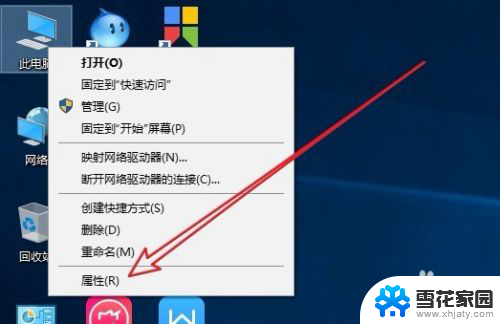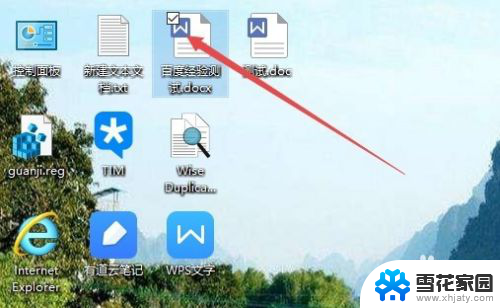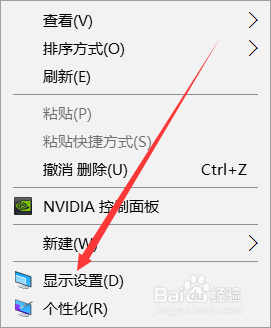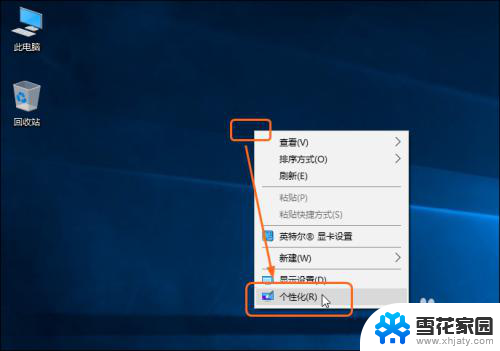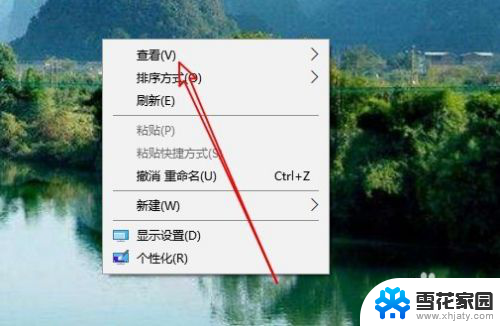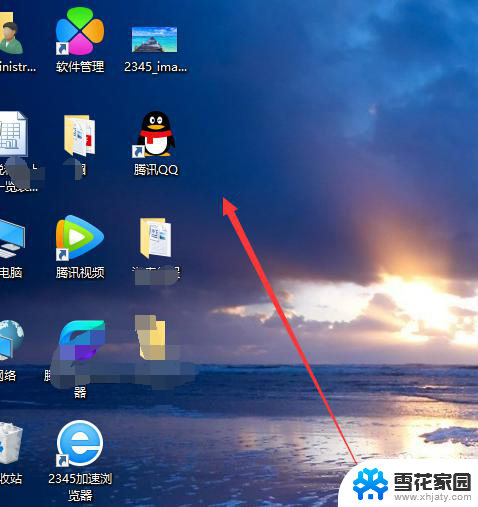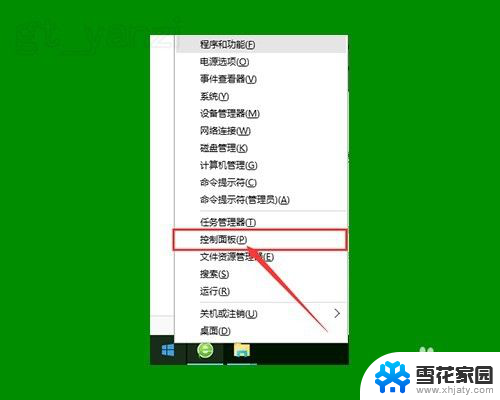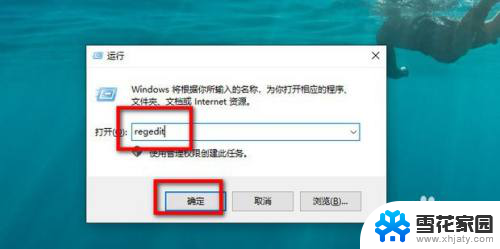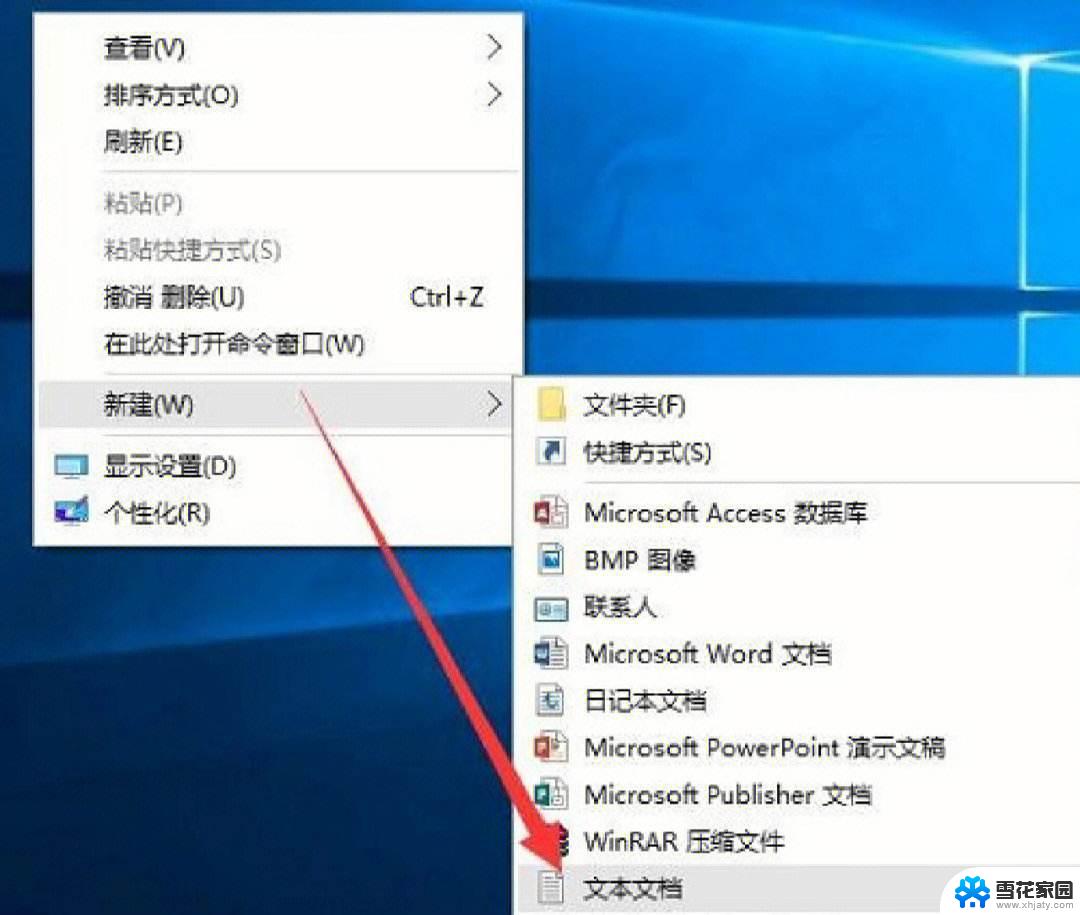电脑桌面图标有绿色对勾 win10桌面图标绿色勾怎么去掉
更新时间:2024-07-02 15:03:32作者:xiaoliu
当你在使用Windows 10操作系统时,可能会遇到一些意想不到的问题,比如桌面图标上出现了绿色的对勾,这个绿色的对勾可能会让你感到困惑,不知道该如何去除它。不用担心其实去除这个绿色对勾并不复杂,只需要简单的操作就可以轻松搞定。接下来让我们一起来看看如何去掉Win10桌面图标上的绿色对勾吧!
具体步骤:
1.选择个性化
鼠标在桌面空白处单击,选择“个性化”。或直接按“windows键+ I 键”调出设置菜单。
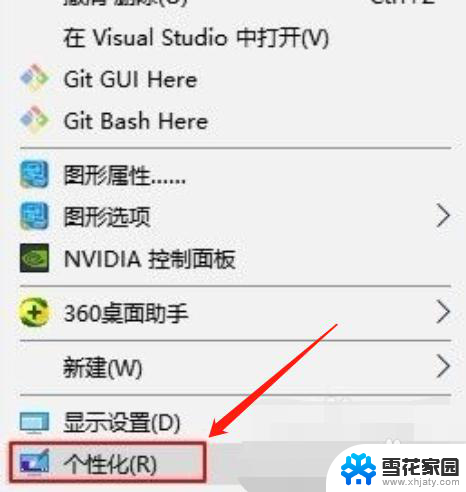
2.选择主题
在左侧选择“主题”标签页。
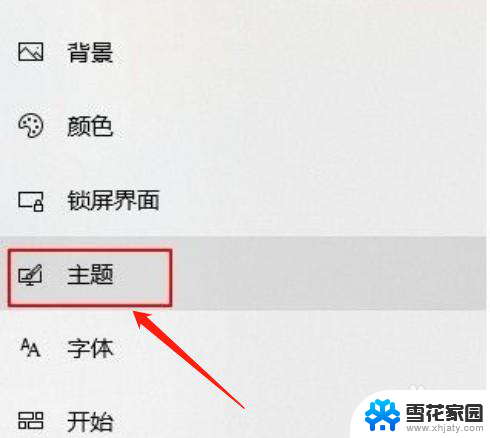
3.单击桌面图标设置
在右侧单击“桌面图标设置”。
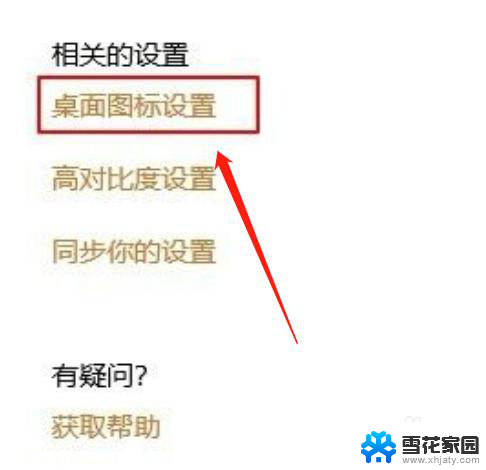
4.单击还原默认值
单击“还原默认值”,单击“应用”或“确定”即可。
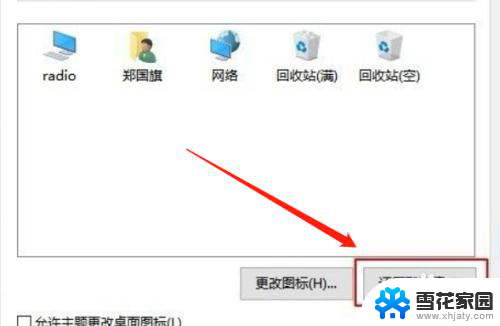
以上是电脑桌面图标出现绿色对勾的解决方法,希望对遇到此问题的用户有所帮助。